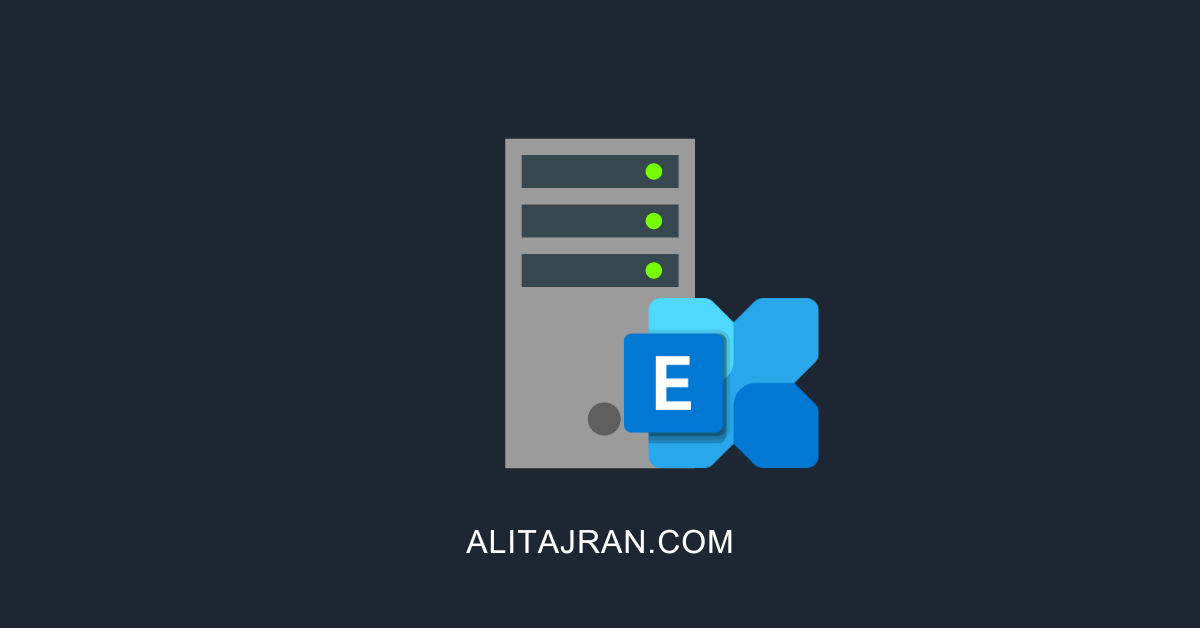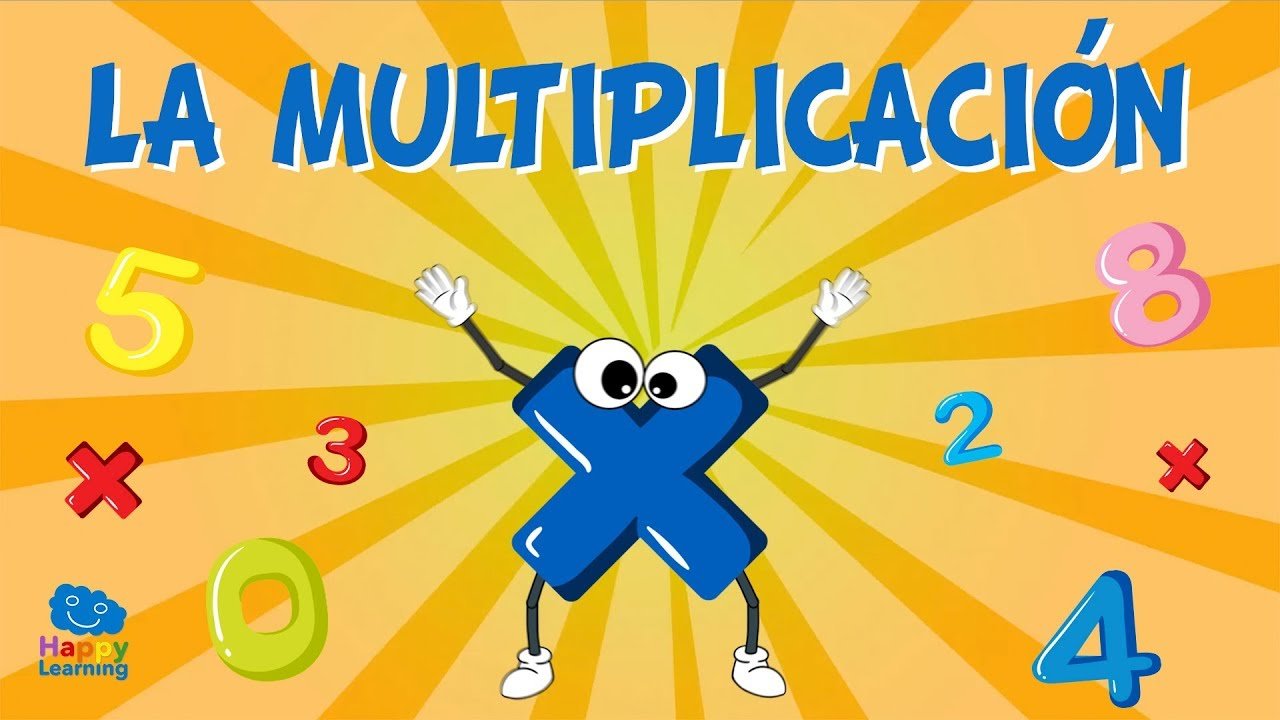Dans cet article, nous allons vous montrer commenteffacer, supprimer, augmenter ou désactiver la mémoire ChatGPTsous Windows 11/10. ChatGPT est un chatbot IA de premier plan qui génère des réponses de type humain. Lorsqu'un utilisateur discute avec ChatGPT, il conserve temporairement les informations des entrées de l'utilisateur pendant la session pour fournir des réponses contextuellement pertinentes. Si le 'Mémoire' est activée, elle peut également conserver des informations sur diverses sessions de discussion.

La mémoire fonctionne comme des instructions personnalisées dans ChatGPT. Lorsque vous partagez des informations qui pourraient être utiles pour de futures conversations, ChatGPT en ajoute un résumé à sa mémoire. Ces résumés font partie de l'enregistrement de la conversation tout en générant une réponse.
ChatGPT peut mettre à jour les mémoires préexistantes ou les consolider chaque fois que nécessaire. Bien qu'il ait été formé pour ne pas mémoriser les informations sensibles (sauf si vous le lui demandez explicitement), vous pouvez effacer, supprimer ou désactiver sa mémoire à tout moment si vous êtes préoccupé par la confidentialité ou si vous souhaitez gérer ce dont il se souvient.
Voyons commenteffacer, supprimer, augmenter ou désactiver la mémoire ChatGPTsur un PC Windows 11/10.
Effacer/supprimer la mémoire ChatGPT
Cliquez sur l'icône de votre profil dans le coin supérieur droit et sélectionnezParamètresdu menu. CliquezPersonnalisationdans le volet gauche de la fenêtre contextuelle Paramètres.
Pour supprimer des souvenirs individuels, cliquez sur leGérerbouton.
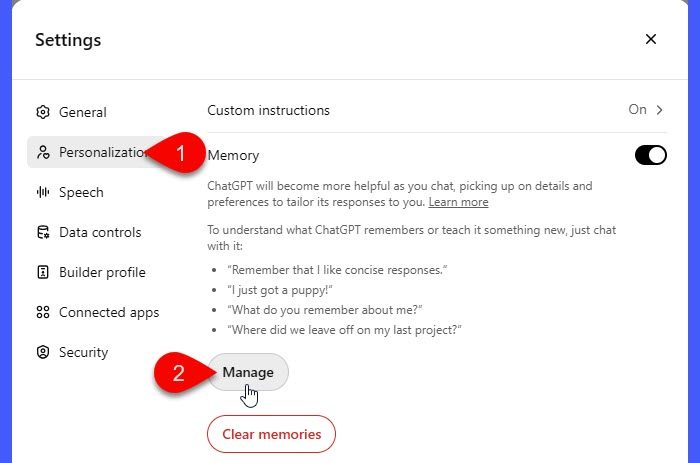
Vous verrez une liste de souvenirs que ChatGPT gère pour vous. Cliquez sur lepoubelleicône à côté de la mémoire spécifique que vous souhaitez supprimer. Une fenêtre contextuelle de confirmation apparaîtra. CliquezOublierpour effacer la mémoire.
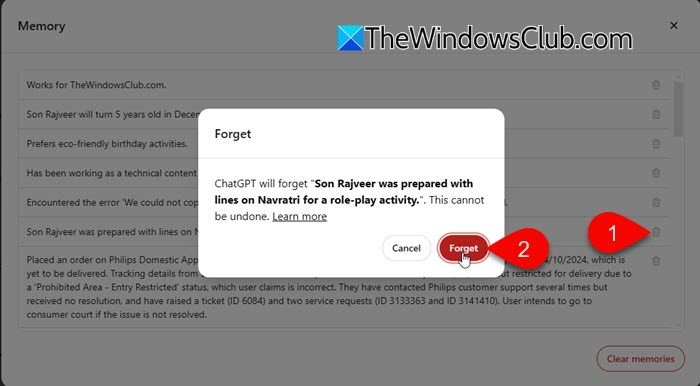
Pour effacer toutes les mémoires, cliquez sur leEffacer les souvenirsen bas et confirmez votre sélection.
Lorsque « Mémoire » est activé, vous pouvez également demander directement à ChatGPT d'oublier des détails spécifiques (par exemple, « »Oubliez que je travaille pour TheWindowsClub.com.') ou effacer toute la mémoire (par exemple, 'Oublie tout ce dont tu te souviens'.)
Si vous supprimez votre compte OpenAI, toutes les informations stockées, y compris les souvenirs conservés par ChatGPT, sont définitivement effacées dans le cadre du processus de suppression du compte.
Lire: ?
Augmenter la mémoire ChatGPT
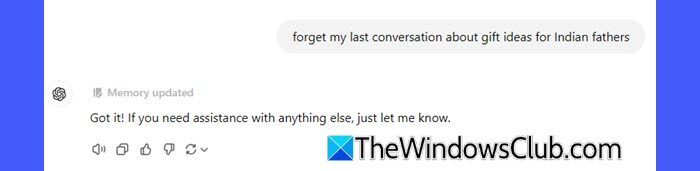
La limite de mémoire de ChatGPT par session est fixe et ne peut pas être augmentée par les utilisateurs. La mémoire entre les sessions est également une fonctionnalité, pas une mise à niveau, elle n'est donc pas encore liée au paiement. Cependant, si votre mémoire ChatGPT est pleine ou proche de sa capacité, vous pouvez prendre des mesures spécifiques pour récupérer et optimiser l'espace mémoire :
- Consultez et supprimez les informations inutiles/obsolètes de la mémoire viaParamètres.
- Demandez à ChatGPTpour oublier des détails spécifiques, par exemple, 'Oubliez ma dernière conversation sur les purificateurs d'air'.
- Demandez à ChatGPTpour résumer les points clés du chat en cours (par exemple, 'Srésumez cette conversation et n’incluez que les détails les plus importants.'), examinez le résumé (par exemple, 'Supprimez le point X et concentrez-vous sur les points Y et Z.' ou 'C'est exact.'), puis dites explicitement à ChatGPT de s'en souvenir (par exemple, 'Conservez ce résumé en mémoire et oubliez le reste de la conversation.')
- Désactiver la mémoirepour des conversations dont vous ne pensez pas avoir besoin à l'avenir.
- UtiliserChat temporairepour des questions rapides, des tâches dont vous ne devez discuter qu'une seule fois ou des sujets sur lesquels vous ne reviendrez pas.
Désactiver la mémoire ChatGPT
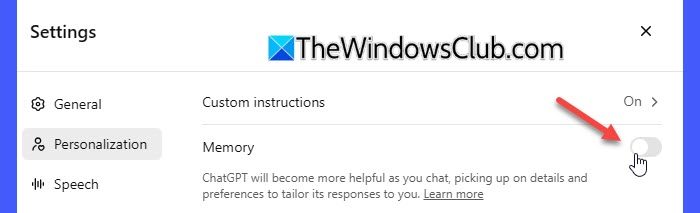
Pour désactiver la mémoire dans ChatGPT, cliquez sur votre photo de profil dans le coin supérieur droit de l'interface ChatGPT et sélectionnezParamètres.
SélectionnerPersonnalisationdans le volet gauche de la boîte de dialogue Paramètres et activez l'option 'Mémoire' paramètredésactivé.
Si vous y êtes invité, confirmez que vous souhaitez désactiver la mémoire. À l'avenir, cela empêchera ChatGPT d'enregistrer des informations au fil des sessions.
Astuce : Le chat temporaire vous permet de converser sans mémoire
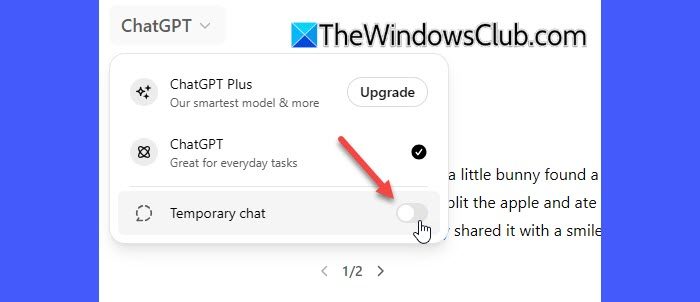
Le chat temporaire est une fonctionnalité qui vous permet de converser avec une page vierge, oùaucun souvenir n'est utilisé ou créépar le chatbot pour la session active. Dans la discussion temporaire, le contexte est conservé uniquement pour la session active et est perdu lorsque vous fermez le navigateur, actualisez la page ou démarrez une nouvelle discussion. Les informations partagées dans le chat ne sont pas enregistrées au fil des sessions, même si la mémoire est activée pour votre compte.
Les discussions temporaires sont idéales lorsque vous ne souhaitez pas que ChatGPT conserve des informations spécifiques ou que vous êtes préoccupé par la confidentialité. Pour démarrer une discussion temporaire, cliquez sur la liste déroulante de la version de ChatGPT en haut de l'interface et activez la bascule pourChat temporaire.
Note:Les discussions temporaires ne sont pas enregistrées dans votre historique ni mémorisées par ChatGPT, mais OpenAI peut en conserver une copie pourjusqu'à 30 joursà des fins de sécurité et de surveillance.
J'espère que vous trouverez cela utile.
Lire: .
Que se passe-t-il si j'efface la mémoire ChatGPT ?
Si vous effacez la mémoire de ChatGPT, toutes les informations précédemment conservées, telles que les préférences, les projets en cours ou les détails dont vous avez explicitement demandé à ChatGPT de se souvenir, seront effacées. Une fois la mémoire effacée, elle ne peut plus être récupérée et vous devrez réintroduire les détails nécessaires si vous souhaitez qu'elle fasse référence à quelque chose dont vous avez discuté précédemment.
ChatGPT se souvient-il des conversations supprimées ?
Les souvenirs sont stockés séparément de l'historique des discussions. Ainsi, même si une conversation est terminée ou supprimée, toutes les informations enregistrées en mémoire peuvent toujours être utilisées lors d'interactions futures. De plus, si vous demandez à ChatGPT d'oublier une mémoire, elle sera effacée, mais OpenAI peut conserver un journal de la mémoire oubliée jusqu'à 30 jours à des fins de sécurité, de surveillance et de débogage.
Lire ensuite : .

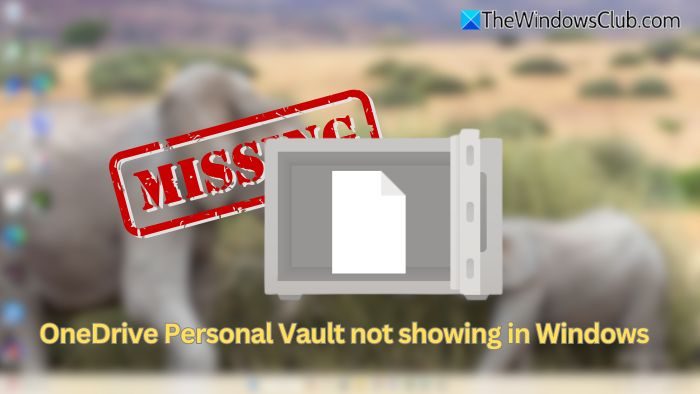

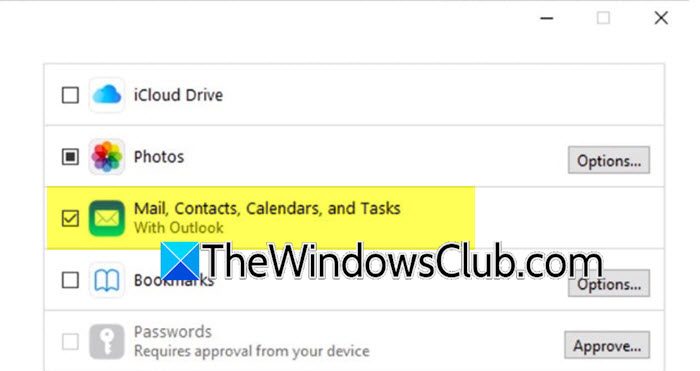
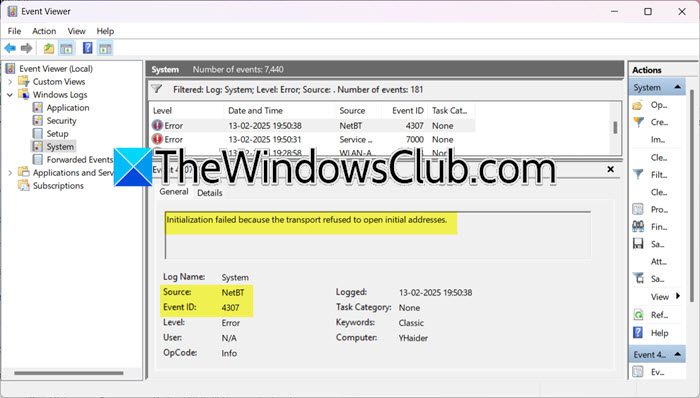
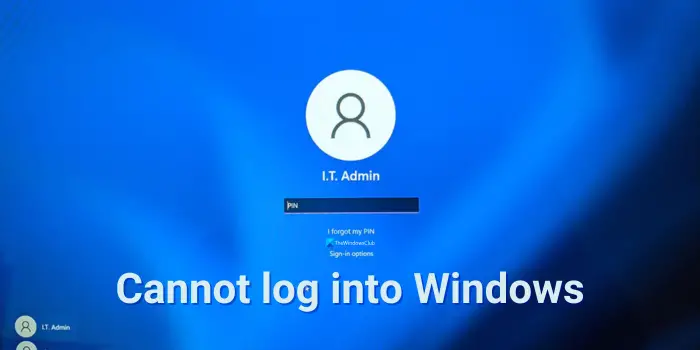
![Razer Cortex Crashing Games sur PC [FIX]](https://elsefix.com/tech/tejana/wp-content/uploads/2025/02/Razer-Cortex-crashing-games-on-PC.png)